이 글에서는 INDEX 기능을 소개하겠습니다! INDEX는 강력한 좌표 위치 지정 기능으로 인해 때때로 VLOOKUP이 물러나야 하는 검색 제품군의 구성원입니다.

1. INDEX 함수 알기
인덱스 함수: 주어진 셀 범위에서 특정 행과 열의 교차점에 있는 셀의 값 또는 참조를 반환합니다.
기능 구조: 인덱스(셀 영역, 행 번호, 열 번호)
영역, 행 번호, 열 번호, 좌표를 통해 조준하는 것과 같습니다. 아래 애니메이션처럼 열을 찾아 행을 찾아 클릭하고 쳐보세요!

"囡"을 찾고자 하는데 좌표가 4행과 3열임을 알 수 있습니다.

따라서 수식: =INDEX(B2:G11,4,3)는 "囡"을 얻을 수 있습니다. =INDEX(B2:G11,4,3)就能得到“囡”。
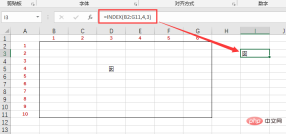
二、INDEX函数基础用法
1.单行、单列中提取数值:只需一个坐标值
如果给定的区域是单行或者单列,那坐标就不需要两个数字了,只需要一个即可。
譬如我们现在需要在F17中从A17:A21中获得“李惠”。
输入公式:=INDEX(A17:A21,2)即可。

又譬如我们需要在G17中从A18:D18中取得李惠的基本工资。
输入公式:= INDEX(A18:D18,4)即可。

2.从一个多行多列区域提取数值:必须行列两个坐标值
这点就不列举了。前方找“囡”字就是这样的。
从上面的例子可以看出,INDEX通过坐标返回数值,像精确制导的导弹,指哪打哪(返回哪)。不过,纯粹的人工查坐标再输入坐标,太不符合“现代化”了。实际操作中,数据往往都是几十列,几十行甚至上万行的都有,这个时候我们再根据需要人工去查坐标输入坐标,就太不现实了。所以INDEX需要助手,需要组团才能打天下。
三、INDEX实战用法

1.与小助手COLUMN和ROW组团:实现半自动查找取值
(1)与COLUMN组团可以连续返回同行多个数据
譬如我们需要从表中连续获取工号C23的姓名、年龄、入职时间。
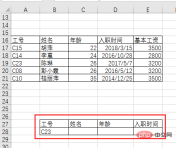
在数据区域A17:E21中,工号C23位于第3行,姓名、年龄、入职时间的列数从左到右是分别是2、3、4。我们可以用COLUMN(B1)来取代2、3、4实现半自动效果。公式如下:
=INDEX($A17:$E21,3,COLUMN(B1))
然后右拉填充即可。
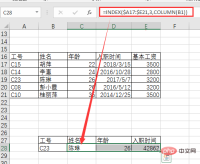
得到的入职时间是数字,修改格式为短日期即可。
(2)与ROW组团可以连续返回同列多个数据
譬如下面,我们用公式:=INDEX(A:E,ROW(A3),2)下拉填充获得三个工号的姓名。
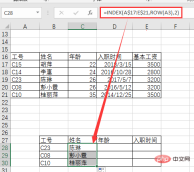
(3)与COLUMN和ROW同时组团
譬如我们可以用公式:=INDEX($A:$E,ROW(A3),COLUMN(B1))右拉下拉填充获得工号C23、C08、C10的姓名、年龄、入职时间。
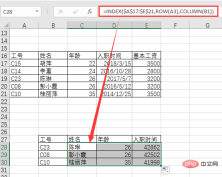
通过与COLUMN和ROW组团,实现了半自动效果。只要是连续、有规律的取值,都可以用INDEX+ROW+COLUMN实现。
譬如我们需要隔行隔列取值,获得工号C15、C23、C10的姓名、入职时间。公式是:
=INDEX($A:$E,ROW(A1)*2-1,COLUMN(A1)*2)
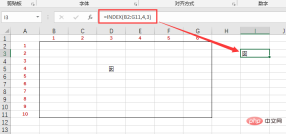
2. INDEX 함수의 기본 사용법
🎜1. 단일 행 또는 열에서 값 추출: 하나의 좌표 값만 필요합니다🎜
🎜주어진 영역이 단일 행 또는 열인 경우 좌표 두 개의 숫자가 필요하지 않습니다. 필요한 것은 하나뿐입니다. 🎜🎜예를 들어 이제 F17의 A17:A21에서 "Li Hui"를 가져와야 합니다. 🎜🎜수식을 입력하세요:=INDEX(A17:A21,2). 🎜🎜 🎜🎜다시 좋아요를 눌러주세요 Li Hui의 기본 급여는 G17의 A18:D18에서 얻어야 합니다. 🎜🎜수식을 입력하세요:
🎜🎜다시 좋아요를 눌러주세요 Li Hui의 기본 급여는 G17의 A18:D18에서 얻어야 합니다. 🎜🎜수식을 입력하세요: = INDEX(A18:D18,4). 🎜🎜 🎜
🎜🎜 2. 다중 행 및 다중 열 영역에서 값 추출: 행과 행에 두 개의 좌표 값이 필요합니다🎜
🎜이 지점은 나열되지 않습니다. 앞에 "囡"라는 단어를 찾는 방법입니다. 🎜🎜위 예시에서 볼 수 있듯이 INDEX는 정밀유도 미사일처럼 타격할 위치를 가리키는(어디를 반환) 좌표를 통해 값을 반환합니다. 그러나 순전히 수동으로 좌표를 확인하고 좌표를 입력하는 것은 "현대성"에 부합하지 않습니다. 실제 작업에서는 데이터가 수십 개의 열, 수십 개의 행, 심지어 수만 개의 행으로 구성되는 경우가 많습니다. 이때 수동으로 좌표를 확인하고 필요에 따라 좌표를 입력하는 것은 너무 비현실적입니다. 따라서 INDEX가 세계를 정복하려면 조수와 팀이 필요합니다. 🎜🎜🎜3. INDEX의 실제 사용법🎜🎜🎜 🎜
🎜🎜1. 보조자 COLUMN 및 ROW로 그룹화: 반자동 값 검색 실현🎜
🎜 (1) 동일한 피어에서 여러 데이터를 지속적으로 반환하기 위해 COLUMN으로 그룹화🎜
🎜예를 들어, 테이블에서 직업 번호 C23의 이름, 나이, 입사 날짜를 지속적으로 가져와야 합니다. 🎜🎜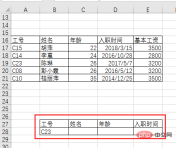 🎜🎜데이터에서 영역 A17:E21에서 직업번호 C23은 3번째 행에 위치하며, 이름, 나이, 입사시간의 열번호는 왼쪽에서 오른쪽으로 각각 2, 3, 4이다. COLUMN(B1)을 사용하여 2, 3, 4를 대체하여 반자동 효과를 얻을 수 있습니다. 수식은 다음과 같습니다: 🎜🎜
🎜🎜데이터에서 영역 A17:E21에서 직업번호 C23은 3번째 행에 위치하며, 이름, 나이, 입사시간의 열번호는 왼쪽에서 오른쪽으로 각각 2, 3, 4이다. COLUMN(B1)을 사용하여 2, 3, 4를 대체하여 반자동 효과를 얻을 수 있습니다. 수식은 다음과 같습니다: 🎜🎜=INDEX($A17:$E21,3,COLUMN(B1))🎜🎜 그런 다음 오른쪽으로 당겨서 채웁니다. 🎜🎜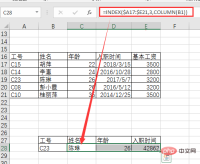 🎜🎜가입하기 시간은 숫자이므로 형식을 짧은 날짜로 변경하면 됩니다. 🎜
🎜🎜가입하기 시간은 숫자이므로 형식을 짧은 날짜로 변경하면 됩니다. 🎜🎜(2) ROW를 사용한 그룹화는 동일한 열에 여러 데이터를 연속적으로 반환할 수 있습니다🎜
🎜예를 들어 아래와 같이 수식을 사용합니다:=INDEX(A$17:E$21,ROW (A3),2) 아래로 당겨 세 가지 작업 번호의 이름을 입력하세요. 🎜🎜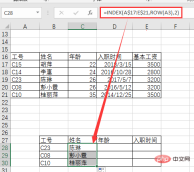 🎜
🎜🎜 (3) COLUMN과 ROW를 동시에 사용하여 그룹을 형성합니다🎜
🎜예를 들어=INDEX($A$17:$E$21,ROW(A3),COLUMN( B1))right 아래로 당겨 드롭다운 목록을 채워 직업 번호 C23, C08, C10의 이름, 나이, 입사 날짜를 확인하세요. 🎜🎜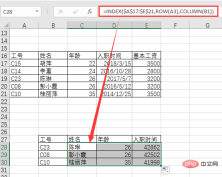 🎜🎜열별로 그룹화 ROW를 사용하면 반자동 효과를 얻을 수 있습니다. 연속적이고 규칙적인 값이라면 INDEX+ROW+COLUMN으로 구현할 수 있다. 🎜🎜예를 들어 작업 번호 C15, C23 및 C10의 이름과 합류 날짜를 얻으려면 대체 행과 열의 값을 가져와야 합니다. 공식은 다음과 같습니다. 🎜🎜
🎜🎜열별로 그룹화 ROW를 사용하면 반자동 효과를 얻을 수 있습니다. 연속적이고 규칙적인 값이라면 INDEX+ROW+COLUMN으로 구현할 수 있다. 🎜🎜예를 들어 작업 번호 C15, C23 및 C10의 이름과 합류 날짜를 얻으려면 대체 행과 열의 값을 가져와야 합니다. 공식은 다음과 같습니다. 🎜🎜=INDEX($A$17:$E$21,ROW(A1)*2-1,COLUMN(A1)*2)🎜🎜 그런 다음 오른쪽으로 당겨서 채웁니다. 안에. 🎜🎜🎜🎜반자동은 완전히 수동으로 좌표를 확인하고 좌표를 입력하는 것보다 훨씬 쉽지만, 반자동이라고 부르는 이유는 데이터에서 패턴을 찾는 데 수동 작업이 필요하기 때문입니다. 값의 데이터 패턴이 복잡하거나 불규칙한 경우 반자동이 불가능합니다. 이때 완전 자동 작업을 수행하려면 빅 어시스턴트 MATCH와 팀을 구성해야 합니다.
2. 보조자와 MATCH 그룹: 완전 자동 값 검색 실현
(1) INDEX+MATCH 그룹
다음 데이터 검색 규칙은 지저분합니다. 우리가 직접 규칙을 찾을 필요는 없습니다. 완료되었습니다. MATCH에 그대로 두세요.

C28에 수식을 입력하세요.
=INDEX($A$17:$E$21,MATCH($B28,$A$17:$A$21,0),MATCH(C$27,$A $16:$E$16,0))=INDEX($A:$E,MATCH($B28,$A:$A,0),MATCH(C,$A:$E,0))
然后右下下拉填充公式即可。

用MATCH函数根据条件在固定区域中查询行、列位置完全取代了人工查找坐标或者数据规律,实现了全自动。
(2)INDEX+MATCH与VLOOKUP+MATCH的区别
输入公式:
=VLOOKUP($B28,$A:$E,MATCH(C,$A:$E,0),0)
右拉下拉填充即可。

从公式长度来说,VLOOKUP+MATCH比INDEX+MATCH简洁。那我们为何还需要INDEX+MATCH呢?原因就在于INDEX函数只要收到行列坐标值就可以查到数据,根本不存在什么正向查找、反向查找的区别。VLOOKUP就不行了,默认情况下它只能实现正向查找,也就是在查找区域里只能是从左往右查找,而不能从右往左查找。VLOOKUP要想实现从右往左的反向查找,就需要借助IF函数或者CHOOSE函数构建新的查找区域。
譬如我们需要通过姓名查工号,如下:

采用INDEX+MATCH组合直接写公式:=INDEX(A:B,MATCH(G17,B:B,0),1),然后下拉即可

如果用VLOOKUP查找,因为是反向查找,就需要用IF函数重新构建查找区域,公式就变成:
=VLOOKUP(G17,IF({1,0},B:B,A:A),2,0)

所以,比较起来,正向查找的时候,用INDEX+MATCH和VLOOKUP+MATCH都可以,VLOOKUP+MATCH相对更简洁;反向查找的时候,则用INDEX+MATCH最简洁,尤其是反向查找区域有三列、四列数据的时候,INDEX+MATCH是最佳选择。
好了,回答了函数课堂2中的问题后,我们继续看INDEX的实用组团。
3.与特邀嘉宾SMALL和IF加上大小助手共同组团:实现一对多查找
组团后的公式格式是=INDEX(查找区域,SMALL(IF(),ROW()),MATCH())
譬如下方的动图所展示的那样:

公式很长:
=INDEX($A:$D,SMALL(IF($C:$C=$F,ROW(:),99),ROW(A1)),MATCH(F,$A:$D,0))
套上防错的IFERROR函数,就更长了:
=IFERROR(INDEX($A:$D,SMALL(IF($C:$C=$F,ROW(:),99),ROW(A1)),MATCH(F,$A:$D,0)),"")
 MATCH 기능 사용 조건에 따라 고정된 영역의 행과 열 위치를 쿼리하면 좌표나 데이터 패턴에 대한 수동 검색을 완전히 대체하여 완전 자동화가 가능합니다.
MATCH 기능 사용 조건에 따라 고정된 영역의 행과 열 위치를 쿼리하면 좌표나 데이터 패턴에 대한 수동 검색을 완전히 대체하여 완전 자동화가 가능합니다. (2) INDEX+MATCH와 VLOOKUP+MATCH의 차이점
🎜🎜수식을 입력하세요.🎜🎜
=VLOOKUP($B28,$A$17:$E$21,MATCH(C$27) ,$ A$16:$E$16,0),0)🎜🎜오른쪽으로 당기고 드롭다운하여 입력하세요. 🎜🎜 🎜🎜공식 길이에서 일반적으로 VLOOKUP+MATCH는 INDEX+MATCH보다 간단합니다. 그렇다면 왜 여전히 INDEX+MATCH가 필요한가요? 그 이유는 INDEX 함수는 행과 열의 좌표값만 받으면 정방향 검색과 역방향 검색의 차이가 전혀 없기 때문이다. VLOOKUP은 기본적으로 작동하지 않습니다. 즉, 검색 영역에서 왼쪽에서 오른쪽으로만 검색할 수 있지만 오른쪽에서 왼쪽으로는 검색할 수 없습니다. VLOOKUP이 오른쪽에서 왼쪽으로 역방향 검색을 구현하려면 IF 함수나 CHOOSE 함수를 사용하여 새 검색 영역을 구성해야 합니다. 🎜🎜예를 들어 작품 번호를 이름으로 확인해야 한다면 다음과 같이 🎜🎜
🎜🎜공식 길이에서 일반적으로 VLOOKUP+MATCH는 INDEX+MATCH보다 간단합니다. 그렇다면 왜 여전히 INDEX+MATCH가 필요한가요? 그 이유는 INDEX 함수는 행과 열의 좌표값만 받으면 정방향 검색과 역방향 검색의 차이가 전혀 없기 때문이다. VLOOKUP은 기본적으로 작동하지 않습니다. 즉, 검색 영역에서 왼쪽에서 오른쪽으로만 검색할 수 있지만 오른쪽에서 왼쪽으로는 검색할 수 없습니다. VLOOKUP이 오른쪽에서 왼쪽으로 역방향 검색을 구현하려면 IF 함수나 CHOOSE 함수를 사용하여 새 검색 영역을 구성해야 합니다. 🎜🎜예를 들어 작품 번호를 이름으로 확인해야 한다면 다음과 같이 🎜🎜 🎜🎜 수식을 직접 작성하려면 INDEX+MATCH 조합을 사용하세요:
🎜🎜 수식을 직접 작성하려면 INDEX+MATCH 조합을 사용하세요: =INDEX(A$17:B$21,MATCH(G17,B$17:B$21, 0),1)을 누른 다음 아래로 당깁니다.🎜🎜
 🎜🎜VLOOKUP을 사용하여 검색하는 경우 역검색이므로 검색 영역을 재구성하려면 IF 함수를 사용해야 하며 수식은 다음과 같습니다. 🎜🎜=VLOOKUP(G17,IF({1,0}, B$17:B$21,A$17:A$21),2,0)🎜🎜
🎜🎜VLOOKUP을 사용하여 검색하는 경우 역검색이므로 검색 영역을 재구성하려면 IF 함수를 사용해야 하며 수식은 다음과 같습니다. 🎜🎜=VLOOKUP(G17,IF({1,0}, B$17:B$21,A$17:A$21),2,0)🎜🎜 🎜🎜그래서 비교해서 앞으로 검색할 때는 INDEX+MATCH 또는 VLOOKUP을 사용할 수 있습니다. +MATCH. VLOOKUP+MATCH는 상대적으로 간단합니다. INDEX+MATCH를 사용할 때 INDEX+MATCH를 사용하는 것이 가장 간단합니다. 특히 역방향 검색 영역에 3~4개의 데이터 열이 있는 경우 INDEX+MATCH가 최선의 선택입니다. 🎜🎜자, 함수 클래스 2의 질문에 답한 후 INDEX의 실용적인 그룹화를 계속해서 살펴보겠습니다. 🎜🎜🎜3. 특별 게스트 SMALL 및 IF 플러스 사이즈 도우미로 그룹 구성: 일대다 검색 실현🎜🎜🎜그룹화 후 수식 형식은
🎜🎜그래서 비교해서 앞으로 검색할 때는 INDEX+MATCH 또는 VLOOKUP을 사용할 수 있습니다. +MATCH. VLOOKUP+MATCH는 상대적으로 간단합니다. INDEX+MATCH를 사용할 때 INDEX+MATCH를 사용하는 것이 가장 간단합니다. 특히 역방향 검색 영역에 3~4개의 데이터 열이 있는 경우 INDEX+MATCH가 최선의 선택입니다. 🎜🎜자, 함수 클래스 2의 질문에 답한 후 INDEX의 실용적인 그룹화를 계속해서 살펴보겠습니다. 🎜🎜🎜3. 특별 게스트 SMALL 및 IF 플러스 사이즈 도우미로 그룹 구성: 일대다 검색 실현🎜🎜🎜그룹화 후 수식 형식은 =INDEX(검색 영역, SMALL(IF(),ROW)입니다. ( )),MATCH())🎜🎜아래 애니메이션과 같습니다:🎜🎜 🎜🎜공식이 매우 깁니다: 🎜🎜
🎜🎜공식이 매우 깁니다: 🎜🎜=INDEX($A$2:$D$21,SMALL(IF($C$2: $C$21=$F$2,ROW($1:$20),99),ROW(A1)),MATCH(F$3,$A$1:$D$1,0))🎜🎜에러를 넣어주세요 증명 IFERROR 함수는 훨씬 더 깁니다: 🎜🎜=IFERROR(INDEX($A$2:$D$21,SMALL(IF($C$2:$C$21=$F$2,ROW($1:$20), 99 ),ROW(A1)),MATCH(F$3,$A$1:$D$1,0)),"")🎜🎜이런 조합식을 우리는 흔히 뱀기름 공식이라고 부르는데 주로 사용됩니다. 일대다 검색의 경우. 🎜🎜지금까지 INDEX의 실제 사용법에 대해 소개한 것이 전부입니다. INDEX 기능은 좌표를 이용하면 정확한 값을 얻을 수 있다는 장점이 있지만, 조건에 따라 자동으로 좌표를 찾는 기능이 부족해 실제 전투에서는 좌표를 찾는 데 보조자의 도움이 필요하다. 기능상 정밀유도 미사일이며, 크립, 강력한 크립입니다! 🎜🎜관련 학습 권장 사항: 🎜excel 튜토리얼🎜🎜위 내용은 엑셀 함수 학습: 검색 기능 INDEX() 사용법의 상세 내용입니다. 자세한 내용은 PHP 중국어 웹사이트의 기타 관련 기사를 참조하세요!
 Excel의 중간 공식 - 실제 예Apr 11, 2025 pm 12:08 PM
Excel의 중간 공식 - 실제 예Apr 11, 2025 pm 12:08 PM이 튜토리얼은 중간 기능을 사용하여 Excel에서 수치 데이터의 중앙값을 계산하는 방법을 설명합니다. 중앙 경향의 주요 척도 인 중앙값은 데이터 세트의 중간 값을 식별하여 Central Tenden의보다 강력한 표현을 제공합니다.
 Google 스프레드 시트 Countif 기능은 공식 예제와 함께합니다Apr 11, 2025 pm 12:03 PM
Google 스프레드 시트 Countif 기능은 공식 예제와 함께합니다Apr 11, 2025 pm 12:03 PM마스터 Google Sheets Countif : 포괄적 인 가이드 이 안내서는 Google 시트의 다목적 카운티프 기능을 탐색하여 간단한 셀 카운팅 이외의 응용 프로그램을 보여줍니다. 우리는 정확하고 부분적인 경기에서 Han에 이르기까지 다양한 시나리오를 다룰 것입니다.
 Excel 공유 통합 문서 : 여러 사용자를위한 Excel 파일을 공유하는 방법Apr 11, 2025 am 11:58 AM
Excel 공유 통합 문서 : 여러 사용자를위한 Excel 파일을 공유하는 방법Apr 11, 2025 am 11:58 AM이 튜토리얼은 다양한 방법, 액세스 제어 및 갈등 해결을 다루는 Excel 통합 문서 공유에 대한 포괄적 인 안내서를 제공합니다. Modern Excel 버전 (2010, 2013, 2016 및 이후) 협업 편집을 단순화하여 M에 대한 필요성을 제거합니다.
 Excel을 JPG로 변환하는 방법 - 이미지 파일로 .xls 또는 .xlsx를 저장Apr 11, 2025 am 11:31 AM
Excel을 JPG로 변환하는 방법 - 이미지 파일로 .xls 또는 .xlsx를 저장Apr 11, 2025 am 11:31 AM이 자습서는 .xls 파일을 .jpg 이미지로 변환하는 다양한 방법을 탐색하여 내장 된 Windows 도구와 무료 온라인 변환기를 모두 포함합니다. 프레젠테이션을 만들거나 스프레드 시트 데이터를 단단히 공유하거나 문서를 디자인해야합니까? YO를 변환합니다
 Excel 이름 및 명명 범위 : 공식에서 정의 및 사용 방법Apr 11, 2025 am 11:13 AM
Excel 이름 및 명명 범위 : 공식에서 정의 및 사용 방법Apr 11, 2025 am 11:13 AM이 튜토리얼은 Excel 이름의 기능을 명확히하고 셀, 범위, 상수 또는 공식의 이름을 정의하는 방법을 보여줍니다. 또한 정의 된 이름을 편집, 필터링 및 삭제하는 것도 다룹니다. Excel 이름은 엄청나게 유용하지만 종종 오버로입니다
 표준 편차 Excel : 기능 및 공식 예제Apr 11, 2025 am 11:01 AM
표준 편차 Excel : 기능 및 공식 예제Apr 11, 2025 am 11:01 AM이 튜토리얼은 표준 편차와 평균의 표준 오차의 차이점을 명확히하여 표준 편차 계산을위한 최적의 Excel 함수를 안내합니다. 설명 통계에서 평균 및 표준 편차는 Intrinsi입니다.
 Excel의 제곱근 : SQRT 기능 및 기타 방법Apr 11, 2025 am 10:34 AM
Excel의 제곱근 : SQRT 기능 및 기타 방법Apr 11, 2025 am 10:34 AM이 Excel 튜토리얼은 정사각형 뿌리와 Nth 뿌리를 계산하는 방법을 보여줍니다. 제곱근을 찾는 것은 일반적인 수학적 작동이며 Excel은 몇 가지 방법을 제공합니다. Excel에서 사각형 뿌리를 계산하는 방법 : SQRT 기능 사용 : the
 Google Sheets Basics : Google 스프레드 시트에서 작업하는 방법을 배우십시오.Apr 11, 2025 am 10:23 AM
Google Sheets Basics : Google 스프레드 시트에서 작업하는 방법을 배우십시오.Apr 11, 2025 am 10:23 AMGoogle Sheets : 초보자 가이드의 힘을 잠금 해제하십시오 이 튜토리얼은 MS Excel에 대한 강력하고 다양한 대안 인 Google Sheets의 기본 사항을 소개합니다. 스프레드 시트를 쉽게 관리하고, 주요 기능을 활용하며, 협업하는 방법에 대해 알아보십시오.


핫 AI 도구

Undresser.AI Undress
사실적인 누드 사진을 만들기 위한 AI 기반 앱

AI Clothes Remover
사진에서 옷을 제거하는 온라인 AI 도구입니다.

Undress AI Tool
무료로 이미지를 벗다

Clothoff.io
AI 옷 제거제

Video Face Swap
완전히 무료인 AI 얼굴 교환 도구를 사용하여 모든 비디오의 얼굴을 쉽게 바꾸세요!

인기 기사

뜨거운 도구

메모장++7.3.1
사용하기 쉬운 무료 코드 편집기

Eclipse용 SAP NetWeaver 서버 어댑터
Eclipse를 SAP NetWeaver 애플리케이션 서버와 통합합니다.

ZendStudio 13.5.1 맥
강력한 PHP 통합 개발 환경

맨티스BT
Mantis는 제품 결함 추적을 돕기 위해 설계된 배포하기 쉬운 웹 기반 결함 추적 도구입니다. PHP, MySQL 및 웹 서버가 필요합니다. 데모 및 호스팅 서비스를 확인해 보세요.

PhpStorm 맥 버전
최신(2018.2.1) 전문 PHP 통합 개발 도구







